前面我们刷好了玩客云的底包,其实就是一个伟大的胜利,后面的操作很简单了,大多数代码网上都能找到现成的,刷什么系统完全看自己意愿,不过玩客云的性能确实不算太强,甚至有点鸡肋,我就没有想拼命折腾他了,越简单的系统占用越少,留下折腾的内存空间越多。
最少要实现docker,32位arm处理器本身有很多局限,所以不敢有太多奢望,干好他20多块钱的活就行,当然玩客云还有个优点是省电。

刷好这个底包后大概在2--3W间,当然如果后续挂载硬盘会高一点点。
一、进入管理。
其实全程我都没有连接HDMI线,也不是太必要,如果有连了的同学可以看到就是代码一串,连上USB键盘也可以进入管理,不过我还是推荐使用ssh软件工具进入就可以管理,这些软件随便一搜一大堆,我图省事直接用了win10的powershell。
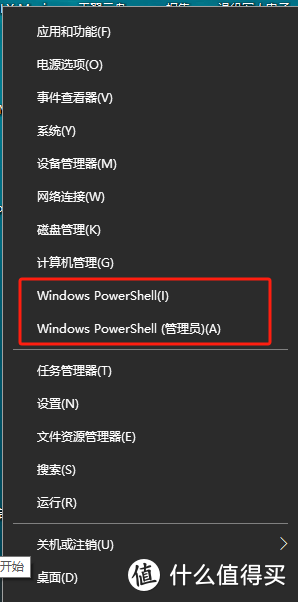
大家选好自己的软件,方法大同小异。
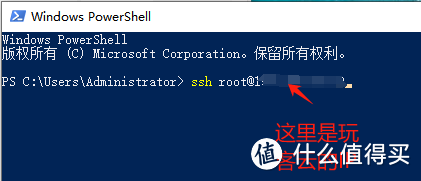
输入ssh root@玩客云ip,回车会让确认连接输入yes,然后输入密码1234再回车,注意Linux下输入密码不会显示。

进入这里创建新的密码,确认一次密码。
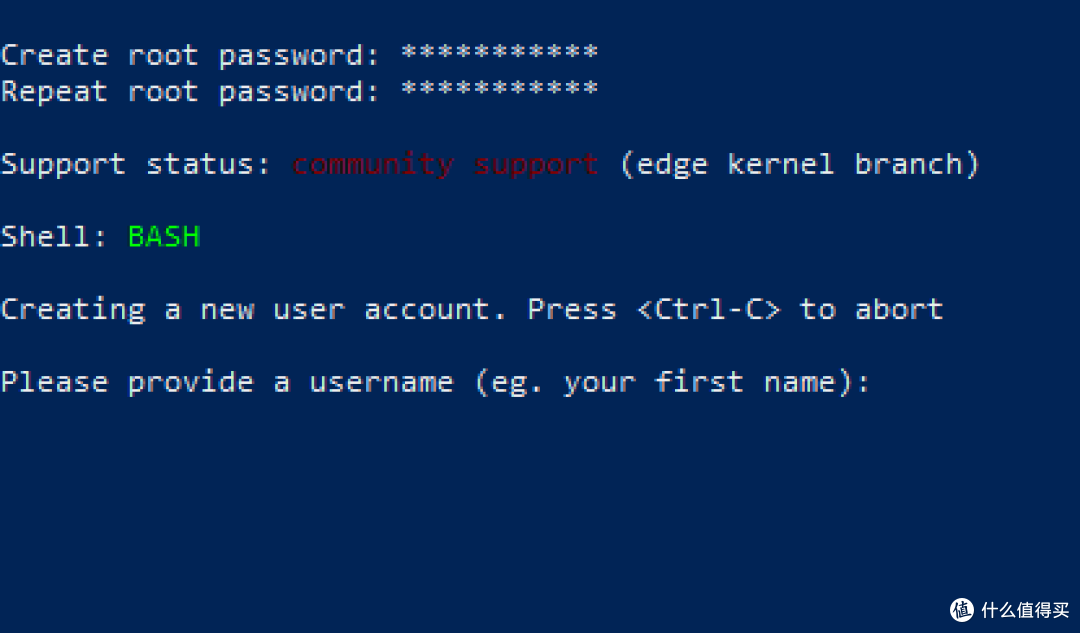
创建新账户,我没有创建直接跳过。
现在就可以开启代码安装了。
二、更换时区。
先更换时区,使用ssh工具登录进入密码是刚刚设置的新密码。
输入date -R看看显示的时间和当前时间是否一致

不一致输入下面的命令cp /usr/share/zoneinfo/Asia/Shanghai /etc/localtime
再次date -R验证时间。

三、安装1-panel管理。
玩客云可以安装casaos、海纳思等系统,但是我个人角度出发安装个占用最少的面板就是玩客云该干的活。我试过casaos安装后显示的内存占用大概有个30/40左右,随便安装个小雅等docker这些就奔着50占用去了。
可以安装很多的Linux管理面板,比如宝塔、1panel,我选的后者,大家随意。
https://1panel.cn/docs/installation/online_installation/
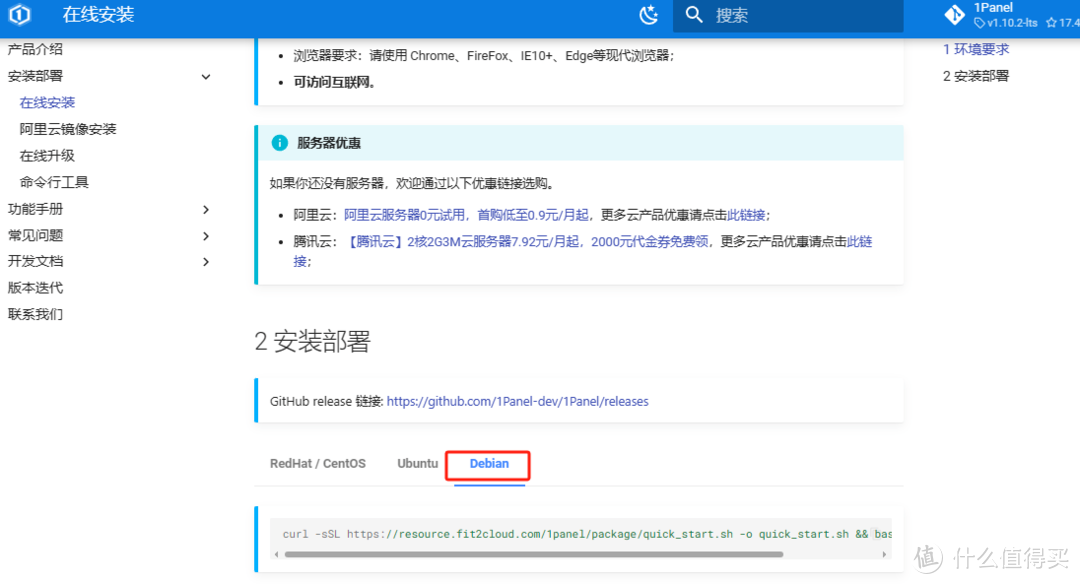
选择debian系统,复制一键安装代码
curl -sSL https://resource.fit2cloud.com/1panel/package/quick_start.sh -o quick_start.sh && bash quick_start.sh
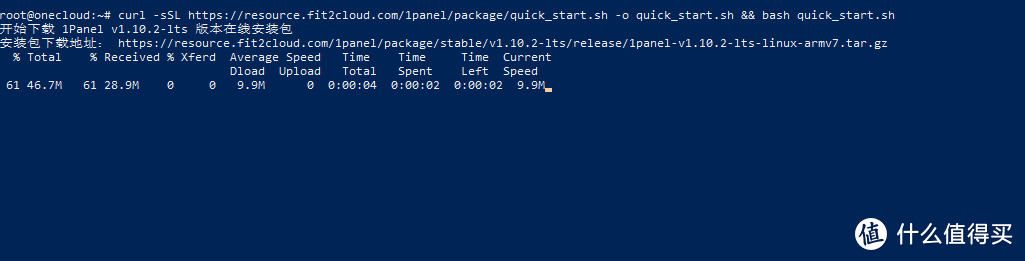
遇到选择就是默认设置回车,静静的等待安装完成,大概20分钟左右,过程中会安装docker和docker-compose,直到提示设置1panel端口。

端口可以改也可以默认,默认直接回车就行,记好这个端口。
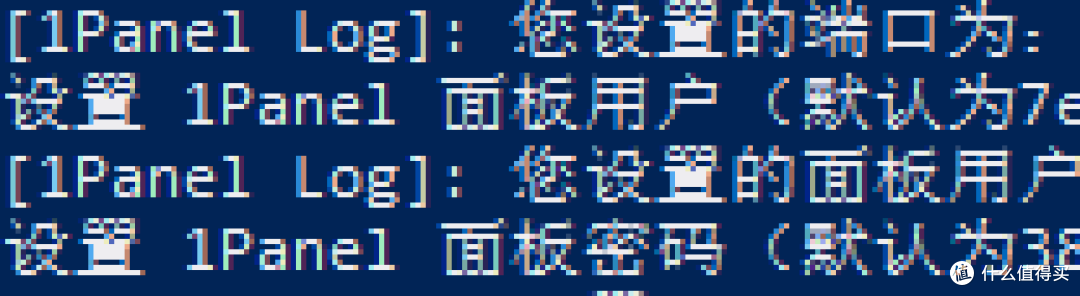
根据提示设置登录用户名和登录密码。然后1panel会自动配置服务。
然后把刚刚安装1panel的所有代码复制一份保存为在你认为安全的地方备份,以后需要可以在里面查看登录的所有信息,当然密码需要你自己记住(把代码里的密码删除一两个字符这样更安全)。
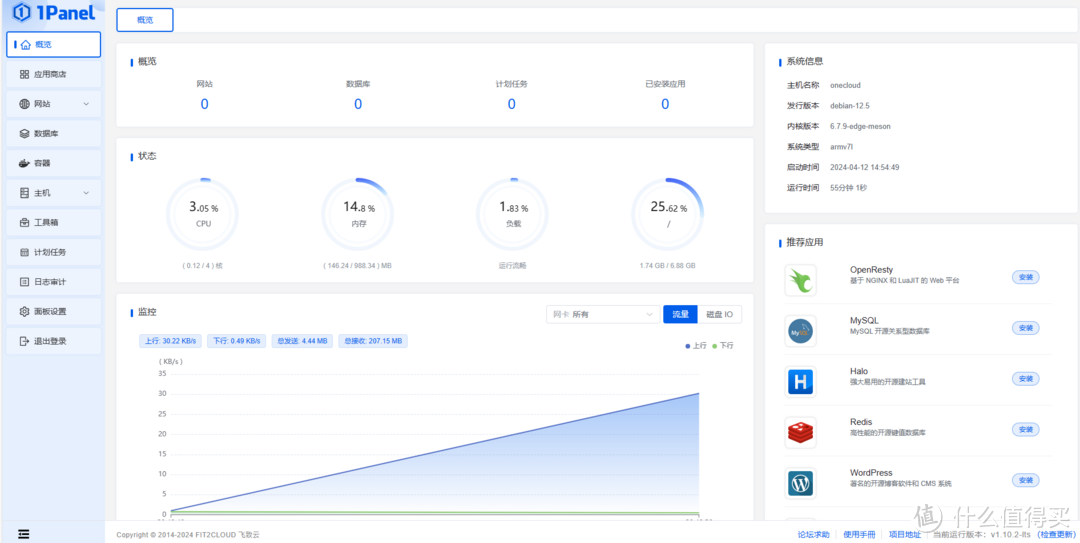
安装好后浏览器登录就OK,管理非常方便,监控状态显示无论是CPU还是内存占用非常低。
然后就可以安装需要的docker了,就相当于房子修好了,门窗也装好了,钥匙在手,往家里摆啥东西都是根据自己的需求来就行,丰俭由人。
下一步我准备部署小雅docker,小雅alist是基于alist的阿里云盘挂载,大家有兴趣先可以先搞好阿里云盘账户等着我马上更新。
作者声明本文无利益相关,欢迎值友理性交流,和谐讨论~
